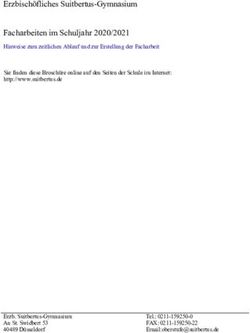Sicherheitseinstellungen für Smartphones - EDV-Himmelbauer
←
→
Transkription von Seiteninhalten
Wenn Ihr Browser die Seite nicht korrekt rendert, bitte, lesen Sie den Inhalt der Seite unten
1 Inhaltsverzeichnis 1. Doppelt hält besser: Passwortschutz am Smartphone 2 2. Software-Updates des Geräteherstellers 3 3. Synchronisierung & Backups 4 4. Apps! Nur, wie richtig? 4 5. Kostenfalle In-App-Käufe 7 6. Kostenfalle Datentarife 8 7. WLAN, Bluetooth und mobile Hotspots 9 8. Jailbreak, Root und gesperrte Smartphones 10 9. Verkaufen, Verschenken & Verborgen 11 10. Smartphone-Finder: finden oder sperren 12 11. Das kindersichere Smartphone 13 Impressum: ISPA – Internet Service Providers Austria, Währinger Straße 3/18, 1090 Wien Dachverband der österreichischen Internetwirtschaft 4. aktualisierte Auflage. Wien, Juni 2015 Redaktion: Daniela Drobna Endgerät: Nokia Lumia 930 BS: Windows Phone 8.1 Windows, Windows Surface Pro, Nokia Lumia und SkyDrive sind eingetragene Marken von Microsoft Corp. Gefördert durch die Europäische Union – Safer Internet Projekt Alle Angaben erfolgen ohne Gewähr. Eine Haftung der Autorinnen und Autoren, durch die ISPA oder das Projekt Saferinternet.at ist ausgeschlossen.
2 95% aller Österreicherinnen und Österreicher nutzen ein Mobiltelefon. Davon besitzt die Hälfte ein Smartphone, die Tendenz ist stetig steigend. Durch die höhere Verbreitung und das ständig wachsende Angebot an Nutzungs- möglichkeiten wird das Smartphone immer mehr zu einem personalisierten Gerät mit hoch sensiblen Informationen. Persönliche Daten wie z.B. das Adressbuch mit allen Kontakten oder private und geschäftliche E-Mail-Accounts sind ein „best of“ all jener Daten, die unser Leben bestimmen. Umso mehr gilt es ein paar Verhaltensrichtlinien einzuhalten, die vor allem im Falle eines Verlustes oder Diebstahls hilfreich sind. 1. Doppelt hält besser: Passwortschutz am Smartphone Mittlerweile gibt es bei jedem Smartphone die Möglichkeit dieses mittels Passwort zu schützen. Die meisten Smartphones bieten hier zwei Sicherheitsfunktionen: einmal die PIN-Eingabe beim Einschalten des Gerätes (SIM-Kartensperre oder PIN-Eingabe) und als zusätzliche Option die Passwortabfrage bei der Aufhebung des Ruhezustandes (Bildschirmsperre). Ersteres ist eine Standardeinstellung und sollte keinesfalls aus Bequemlichkeit abgeschalten werden. Es ist aber auch ratsam, ebenfalls eine passwortgeschützte Bildschirmsperre zu verwenden – es erscheint zwar zeitaufwendig jedes Mal aufs Neue den Code einzugeben, trägt aber beachtlich zum Schutz des Smartphones bzw. der Daten bei. Neben der PIN-Abfrage beim Einschalten des Smartphones, gibt es den optionalen Passwortschutz zur Aufhebung des Ruhezustandes „Sperrbildschirm“. Hier kann einerseits festgelegt werden, wann sich die Bildschirmsperre einschaltet und diese zusätzlich durch eine selbstgewählte Zahlenkombination geschützt werden. Sperrbildschirm bei Windows: Einstellungen – Sperrbildschirm – Kennwort „Ein“
3 2. Software-Updates des Geräteherstellers Die vom Hersteller empfohlenen Software-Updates sollten regelmäßig durchgeführt werden. Software-Updates enthalten kleine Systemverbesserungen, sie reparieren Fehler oder schließen eventuelle Sicherheitslücken. Die Smartphone-Hersteller haben, sobald sie Kenntnis über ein (Sicherheits-)Problem bei einem ihrer Produkte erlangen, großes Interesse umgehend zu reagieren und versuchen schnell eine Lösung des Problems zu erarbeiten. Sie können auch vorsehen, dass Ihr Smartphone bei bestehender Internetverbindung automatisiert nach Updates sucht und Sie darauf aufmerksam macht. Suche nach Software-Updates: Einstellungen – Handyupdate – Updates suchen
4 3. Synchronisierung & Backups Genau wie bei einem PC ist es auch bei einem Smartphone notwendig regelmäßig Sicherungskopien (Backups) durchzuführen. Im Falle eines Daten- oder Handyverlusts kann so auf das Backup zugegriffen werden und zumindest der letzte Stand der gesicherten Daten ist verfügbar. Windows bietet mit der Funktion „Sicherung“ die Möglichkeit sich vor Datenverlust zu schützen, indem bestimmte Daten im Cloud- Dienst „SkyDrive“ gespeichert werden; hierfür wird ein Microsoft-Konto benötigt (ein Microsoft-Konto wird auch beispielsweise für die Dienste Hotmail, Skype, Xbox oder Outlook.com verwendet). Zusätzlich können die Daten mittels der SkyDrive-App automatisch auf allen Geräten synchronisiert werden. Bei der Speicherung in einem Cloud-Service gilt es jedoch zu bedenken, dass dies gewisse Sicherheitsrisiken mit sich bringt – Datenschutz und -sicherheit – die bedacht werden sollten. Datensicherung mittels SkyDrive: Einstellungen – Sicherung 4. Apps! Nur, wie richtig? Ein Smartphone ohne Apps ist wie Winter ohne Schnee. Jedoch können die kleinen Anwendungen genutzt werden um in Smartphones und somit auch an sensible Daten zu gelangen: solche schädlichen Apps heißen „Malware“. Ebenso gibt es aber auch Apps die über Hintertüren oder (zu) viele Zugriffsberechtigungen Schindluder treiben können. Wenn beim Kauf und Download von Apps ein paar wenige Punkte beachtet werden, kann jedoch das Sicherheitsrisiko minimiert werden.
5 Apps nur aus den offiziellen App-Stores beziehen! Natürlich kann es auch hier keine endgültige Garantie geben, aber die offiziellen Stores von Apple (App Store: http://itunes.apple.com), von Android (Google Playstore: http://play.google.com), BlackBerry (BlackBerry World: http://appworld.blackberry.com) und Windows (Windows Phone Store: http://windowsphone.com/store) sind definitiv vertrauenswürdiger als andere; beispielsweise müssen Apps gewisse Anforderungen erfüllen um in die App Stores aufgenommen zu werden. Apps zuerst testen! Ein weiterer Vorteil des Kaufes über die offiziellen Stores ist, dass es in vielen Fällen ein Rückgaberecht gibt. Beim Windows Phone Store gibt es keine Möglichkeit der App- Rückgabe, jedoch können die meisten Anwendungen für einen begrenzten Zeitraum kostenlos getestet werden – wenn eine spezielle Testversion von den Entwicklern bereit gestellt wurde. Die Probezeit und die Einschränkungen aller Funktionen können je nach App-Entwickler unterschiedlich ausfallen. Somit gibt es bei vielen Apps die Möglichkeit, sich erst nach der kostenlosen Testphase für den Kauf zu entscheiden. Nicht allen App-Zugriffsberechtigungen zustimmen! Vor der endgültigen Installation einer App muss deren Zugriffsberechtigungen zugestimmt werden. Hier sollten Nutzerinnen und Nutzer vorsichtig sein und nur dann zustimmen, wenn diese Zugriffsrechte notwendig erscheinen. Bösartige Apps machen sich hier die Unachtsamkeit der Userinnen und User zu Nutze und fordern Berechtigungen, die einerseits nicht notwendig sind und andererseits das Smartphone und die Daten angreifbar machen. Nutzerinnen und Nutzer sollten bewusst auswählen, welche Daten sie welcher App zur Verfügung stellen wollen. Handelt es sich zum Beispiel um eine Spiele-App, braucht diese eher keinen Zugriff auf das Telefonbuch, dass eine Navigations-App Zugriff auf die GPS-Daten benötigt macht wiederum Sinn. Nutzerinnen und Nutzer sollten sich hier die Frage stellen, warum sie einer App Zugriff zu Daten gestatten sollten, wofür staatliche Einrichtungen in der Regel eine richterliche Anordnung brauchen. Deaktivierung der GPS-Ortung: Einstellungen – Ortung – Ortungsdienste „Aus“
6 Hintergrundsynchronisation abschalten! Die automatische Hintergrundsynchronisation sollte deaktiviert werden, da diese das mobile Datenpaket strapazieren und im schlimmsten Fall Zusatzkosten verursachen kann. Hierfür muss bei Windows zuerst ein Datenlimit festgelegt werden (siehe Kapitel 6). Deaktivierung Hintergrundsynchronisation: Einstellungen – Datenoptimierung – Datennutzung im Hintergrund
7 5. Kostenfalle In-App-Käufe Bei manchen Apps (z.B. Spielen) besteht die Möglichkeit in den Anwendungen Guthaben oder Punkte zu kaufen, ohne den klassischen Bestellvorgang zu durchlaufen (so genannte „In-App-Käufe“). Damit steigt die Gefahr unbeabsichtigt Geld auszugeben. In-App-Käufe können so zur unvorhergesehenen Kostenfalle werden: Besonders Kindern und Jugendlichen ist es oft nicht bewusst, dass sie auf ein kostenpflichtiges Angebot klicken, wenn sie zum Beispiel zusätzliches Spielguthaben erwerben um in einem Spiel schneller voranzukommen. Bei Windows-Phones gibt es mit der Funktion „Brieftasche“ die Möglichkeit den App- Kauf und den In-App-Kauf durch ein Passwort zu sperren. Somit muss vor jedem Download oder Kauf der selbstgewählte PIN-Code eingeben werden, unbeabsichtigte Käufe können so leicht verhindert werden. PIN-Sperre für App-Kauf bei Windows: Windows Store – Einstellungen – Datenschutzbestimmungen – Brieftasche
8 6. Kostenfalle Datentarife Viele Smartphone-Nutzerinnen und -Nutzer haben Handyverträge mit einem limitierten Internet-Paket, pro Monat können sie somit nur ein bestimmtes Datenvolumen verbrauchen. In vielen Fällen wird nach dem Überschreiten dieses Limits die Internetverbindung gedrosselt, in einigen wird jedes weitere Megabyte abgerechnet – und das kann teuer werden. Es empfiehlt sich daher, den eigenen Verbrauch im Auge zu behalten. Viele Smartphones haben integrierte Funktionen um den Datenverbrauch zu messen und auch Limits einzustellen. Alternativ kann eine App zur Kontrolle des Datenvolumens downgeloadet werden; die meisten Mobilfunkanbieter bieten solche Apps zur Volumen- und Kostenkontrolle auch schon gratis an. Jedoch sollte bei allen Lösungen beachtet werden, dass diese Programme keine endgültige Genauigkeit haben. Ist das Datenlimit beinahe erreicht, sollten Nutzerinnen und Nutzer im Zweifelsfall lieber auf weiteren Datenverbrauch verzichten um so Extrakosten zu vermeiden. Zur Reduktion des Datenverbrauchs empfiehlt es sich auch Hintergrundsynchronisationen abzuschalten. Um ein limitiertes Internet-Paket zu schonen, sollten Updates und Synchronisierungen manuell über verfügbare WLAN- Netzwerke durchgeführt werden. Windows Phones bieten zur Volumenkontrolle den Menüpunkt „Mobile Datennutzung“, bei dem der eigene Verbrauch ermittelt und maximale Obergrenzen festgelegt werden können. Auch kann die „unsichtbare“ Datennutzung die im Hintergrund abläuft eingeschränkt werden. Datenlimit ermitteln & festlegen: Einstellungen – Datenoptimierung – Limit festlegen
9 7. WLAN, Bluetooth und mobile Hotspots „Home is where your wifi connects automatically.“ Wenn sich das Smartphone selbstständig im Büro oder daheim mit dem WLAN verbindet, ist das praktisch und bequem, aber auf Dauer ein Sicherheitsrisiko. Der Datenaustausch über WLAN oder Bluetooth ist oft nur mangelhaft gesichert und kann relativ leicht ausspioniert werden. Die WLAN- und Bluetooth-Funktion sollte nur dann eingeschalten werden, wenn auf ein lokales WLAN-Netzwerk zugegriffen werden soll oder die Bluetooth-Funktion unmittelbar benötigt wird. Ein angenehmer Nebeneffekt dieser einfachen Sicherheitsvorkehrung ist außerdem ein stark reduzierter Akku- Verbrauch. WLAN bei Windows deaktivieren: Einstellungen – WLAN Bluetooth bei Windows deaktivieren: Einstellungen – Bluetooth
10 Viele Smartphones mit Datenverbindung bieten die Möglichkeit das Handy als WLAN- Router zu verwenden und so beispielsweise als mobiler Hotspot für den eigenen Laptop zu fungieren. Die Hotspot-Funktion sollte jedenfalls mit einem Passwort gesichert und nur bei Bedarf aktiviert werden. Hotspot bei Windows einrichten: Einstellungen – Internetfreigabe – Freigabe „Ein“ – Einrichten 8. Jailbreak, Root und gesperrte Smartphones „Jailbreaking“ ist das inoffizielle Entsperren von Software und Hardware, meint in den meisten Fällen aber das Entsperren von Smartphones. Gerade das sehr beliebte iPhone gerät mit seinem geschlossenen System immer wieder in die Kritik, da zum Beispiel keine Apps installiert werden können, die nicht im Apple Store erhältlich sind. Das Gegenstück zum Jailbreak bei Apple ist das „Rooten“ bei Android und Windows: ein „Root“ ist vergleichbar mit einem Administrator-Konto, welches volle Zugriffs- und Schreibrechte hat und über welches somit das gesamte System verändert werden kann. Achtung: Durch den Jailbreak und das Rooten können die Betriebssysteme der Smartphones beeinträchtigt oder sogar beschädigt werden. Ebenso können nach dem Jailbreak und dem Rooten Softwareupdates des Geräteherstellers nicht mehr so einfach eingespielt werden. Ungeübte Nutzerinnen und Nutzer können auch Opfer von falschen Jailbreak-Programmen oder von Schadsoftware werden. Zudem fällt das Jailbreaking und Rooten in eine rechtliche Grauzone und kann unter Umständen die Garantie beeinträchtigen!
11 9. Verkaufen, Verschenken & Verborgen E-Mails, Urlaubsfotos, Login-Daten für Facebook & Co: auf dem Smartphone sind sehr viele persönliche Daten gesammelt. Sollten sich Nutzerinnern und Nutzer dazu entschließen das Smartphone weiterzugeben oder es zu verkaufen, sollten sie das Gerät unbedingt in den Werkzustand zurücksetzen. Um die Weitergabe der persönlichen Daten zu verhindern sollten alle vorhandenen Speicher gelöscht werden, also nicht nur der interne Speicher, sondern auch der externe (die Micro-SD-Karte). Hierfür reicht es nicht diese einfach nur zu löschen oder das Smartphone auf die Werkseinstellungen zurückzusetzen, da mittels einiger Programme gelöschte Daten wiederhergestellt werden können. Erst spezielle Löschprogramme machen durch mehrfaches Überschreiben des Speichers eine Wiederherstellung der Daten unmöglich. Auf Werkzustand zurücksetzen: Einstellungen – Info – Handy zurücksetzen
12 10. Smartphone-Finder: finden oder sperren Die meisten Smartphones bieten die Möglichkeit es bei Verlust oder Diebstahl zu orten, es sperren zu lassen oder sogar die Daten aus der Ferne zu löschen. Windows unterstützt diese Funktion im Rahmen der Funktion „Mein Handy finden“. Ist diese Funktion aktiviert, kann das Smartphone über das Microsoft-Konto geortet, gesperrt oder die Daten aus der Ferne gelöscht werden. Eine durchaus praktische Funktion ist „klingeln lassen“, welche einen Klingelton auf dem Handy startet, der auch im Lautlos- Modus in voller Lautstärke ertönt. Damit dieser Fernzugriff-Service funktioniert muss der Standortzugriff in den Einstellungen erlaubt werden. Ebenso muss der Standortzugriff beim Microsoft-Konto aktiviert werden. Um das Smartphone im Fall des Falles zu orten, müssen sich Nutzerinnen und Nutzer in der Web-App einloggen (www.windowsphone.com). Bei Lokalisierungsfunktionen gilt es aber zwischen Privatsphäre und Sicherheit abzuwägen! Aktivierung des Telefonfinders bei Windows: Einstellungen – Mein Handy finden
13 11. Das kindersichere Smartphone Um ein Smartphone bei Bedarf kindersicher zu machen, sollte das Roaming deaktiviert, die Authentifizierung für App-Käufe eingeschalten, der App-Filter auf jugendfrei gestellt und ebenso Mehrwertdienste gesperrt werden. Falls diese Funktion vom Smartphone unterstützt wird, kann ein Limit für den mobilen Datenverbrauch gesetzt werden. Für eine Nutzung durch jüngere Kinder kann überhaupt das Internet deaktiviert werden (in den Flugmodus wechseln). Bei Windows Phones gibt es hierzu die Funktion „Kinderecke“. Hier kann ein eigenes Profil für die jüngeren Userinnen und User eingerichtet werden, indem genau festgelegt wird, welche Programme, Videos und Fotos verfügbar sein sollen und welche nicht. Hierfür muss aber zuerst die passwortgeschützte Bildschirmsperre aktiviert werden. Ist die Kinderecke einmal eingerichtet, erscheint auf dem Startbildschirm ein Thumbnail („Kachel“) mit welchem diese mit nur einem Klick gestartet werden kann. Ohne den Code für die Bildschirmsperre kann die Kinderecke nicht deaktiviert werden. Mittlerweile gibt es zahlreiche Apps die sich dem Thema Kindersicherheit widmen. Diese sind aber Endgerät-basiert und funktionieren primär über Sperren und Filter. Zusätzlich sollten Erziehungsberechtigte bedenken, dass Medienerziehung nicht an Programme delegiert werden kann. Wichtig ist es, mit Kindern über das Internet, ungeeignete Inhalte und Online-Gefahren zu sprechen. Ebenso sollten Eltern – und ältere Geschwister – bedenken, dass sie eine Vorbildfunktion haben, Kinder ahmen gerne das Verhalten von Älteren nach. Tipps, Hilfestellungen und Infomaterialien für Eltern und Erziehungsberechtigte gibt es unter www.saferinternet.at/fuer-eltern/. Pädagoginnen und Pädagogen finden unter www.saferinternet.at/fuer-lehrende auch Materialien und Übungen für den Einsatz im Unterricht. Aktivierung der Kinderecke bei Windows: Einstellungen – Kinderecke
Sie können auch lesen